本篇文章將介紹在iPhone版TradingView應用程式中設置阿隆指標(Aroon)的方法。
阿隆指標是一種由用百分比顯示在週期內從最高價算起的時間長度「阿隆上升」和用百分比顯示在週期內從最低價算起的時間長度「阿隆下降」兩條線組成的技術指標。
可以根據一定週期中的高價和低價的更新頻度判斷是否出現趨勢以及趨勢的強弱。

阿隆指標(Aroon)
目錄
在圖表中添加阿隆指標的方法
啟動iPhone版TradingView,點擊底部導航(介面最下方)中的「圖表」。
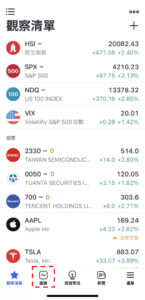
添加阿隆指標-步驟1
轉移到圖表介面後,點擊下方的「+」圖標。
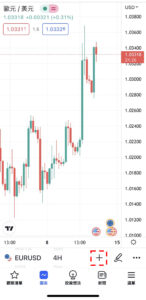
添加阿隆指標-步驟2
點擊菜單中「指標」。
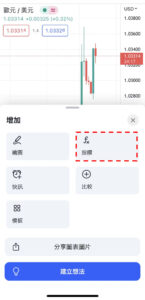
添加阿隆指標-步驟3
在下一個介面中點擊「技術分析」。
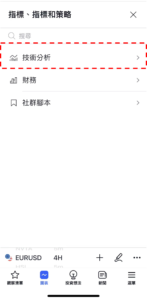
添加阿隆指標-步驟4
在技術分析介面中選擇「技術指標」,點擊指標一覽中的「阿隆指標」。
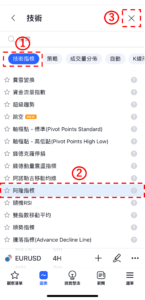
添加阿隆指標-步驟5
最後點擊介面右上方的「×」圖標返回到圖表介面就可以看到有顯示阿隆指標。
阿隆指標設置介面的使用方法
點擊指標窗口左上方的指標名稱,或者直接點擊所顯示的阿隆指標,然後點擊在指標名稱右邊顯示的齒輪狀圖標就可以顯示設置介面。
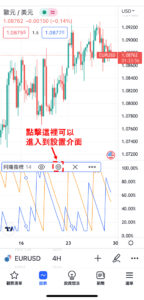
阿隆指標的設置
阿隆的設置介面分為「輸入」、「樣式」、「可見性」,點擊介面上方的標籤可以進行切換。
設置全部完成後點擊「確認」。
另外,點擊「確認」左邊的「…」圖標,還可以重置和保持設置。
輸入
在「輸入」中,可以設置所顯示的阿隆指標的時間週期和週期。
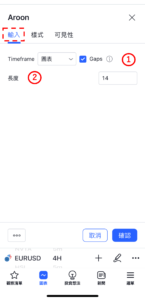
阿隆指標的設置-輸入
①Timeframe(時間週期)
選擇顯示阿隆指標的時間週期。
預設值為「圖表」,可以根據圖表的時間週期顯示阿隆指標。
圖表
・1分鐘
・3分鐘
・5分鐘
・15分鐘
・30分鐘
・45分鐘
・1小時
・2小時
・3小時
・4小時
・1天
・1週
・1月
②長度
設置計算阿隆指標時的週期。
預設值為「14」。
樣式
在「樣式」中可以設置阿隆指標的線條顏色、寬度和種類等。
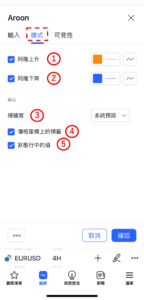
阿隆指標的設置-樣式
①阿隆上升
設置是否顯示阿隆上升。
另外,還可以修改阿隆上升的線條顏色、不透明度、寬度和種類。
②阿隆下降
設置是否顯示阿隆下降。
另外,還可以修改阿隆下降的線條顏色、不透明度、寬度和種類。
③精確度
設置阿隆指標數值的小數點顯示到多少位。
系統預設
・0
・1
・2
・3
・4
・5
・6
・7
・8
④價格刻度上的標籤
設置是否顯示價格刻度上的標籤。
⑤狀態行中的值
設置是否顯示狀態行中的值。
可見性
在「可見性」中,可以根據時間週期設置是否顯示阿隆指標。
只有在勾選框中打勾的時間週期中才可以顯示阿隆指標,取消勾選的話就會變更為不顯示。
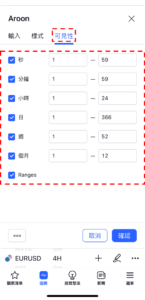
阿隆指標的設置-可見性
TradingView教學
介紹電腦(PC)版,手機版(iPhone與Android)的TradingView使用教學內容。